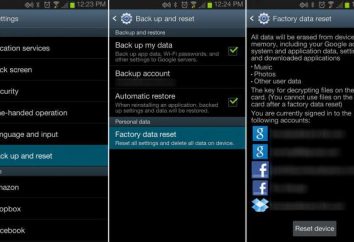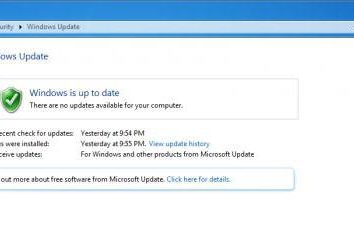Onde é o Windows 7 Área de Transferência? Windows 7
Muitos têm ouvido muitas vezes sobre a área de transferência, mas nem todos os usuários saibam porque você precisa dele. Na verdade, você está trabalhando em um computador, usar regularmente esta ferramenta, simplesmente nunca prestou atenção a ele.
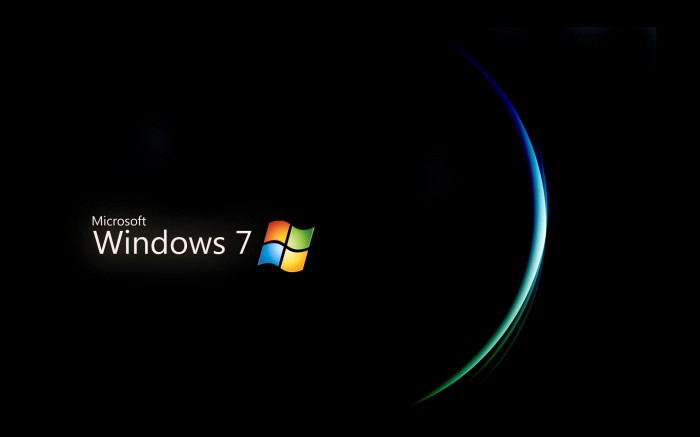
Em princípio, os prós e contras e não necessariamente sabem. No entanto, se você ainda está se perguntando onde está no Windows 7 Clipboard, a informação abaixo será útil.
O que é área de transferência?
Quase todos os dias você transferir arquivos de um local no seu computador para outro. Ao escolher a partir da opção do menu de contexto "Copiar", você vai arquivo (texto, imagem, vídeo) é colocado em uma área de armazenamento temporário, que é chamada a área de transferência.

Este programa é operado pela memória liberada. Exatamente o quanto de memória que consome? Depende do que você colocar na área de transferência. Por exemplo, se é um pequeno documento de texto, vai demorar muito pouco "RAM". Se você colocar em um filme tampão em HD-qualidade, respectivamente, e o resultado será bem diferente.
Como encontrar a área de transferência?
Para encontrar o arquivo, que é usado pela área de transferência, abra a unidade onde você instalou o sistema operacional (normalmente, é a unidade "C") e vá para o "Windows" pasta. Aqui localize a pasta «System32».
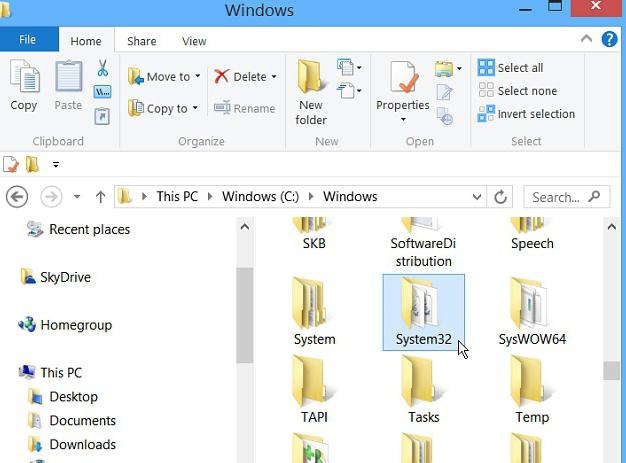
No Windows XP, o arquivo que é responsável pela área de transferência, que chamou clipbrd.exe. Abri-lo, você será capaz de ver o que está atualmente no armazenamento.
Quanto ao sistema operacional Windows 7, o arquivo terá um nome diferente – clipe. Infelizmente, abri-lo e ver o conteúdo não vai funcionar. Não se sabe por que razões os desenvolvedores não prever tal possibilidade. No entanto, existem programas para descobrir o que está armazenado na área de transferência. Em um deles será discutido mais adiante.
O programa Punto Switcher
Então, você já sabe onde a área de transferência do Windows 7. Mas como ver os arquivos que você colocou lá? Este recurso fornece um programa gratuito Punto Switcher. Procurar você será capaz na Internet.
Na verdade, esta aplicação é projetado para alternar automaticamente o layout do teclado. Há momentos em que você escreve o texto em russo, então você precisa escrever algumas palavras em Inglês. Às vezes uma pessoa se esquece de retornar o layout russo, mas para ele faz "Punto Switcher."
Incluir neste recurso programa de história rastreamento área de transferência, você pode ver os arquivos que são adicionados ao repositório.
Como executar uma ferramenta de rastreamento em Punto Switcher?
Se você tiver o Windows 7, e você não pode ver a sua história de clipboard, depois de instalar o programa, no qual está escrito acima, o problema será resolvido.
Na barra de tarefas, clique com o botão direito no ícone Punto Switcher e vá para Configurações. No "General" abrir a aba "Avançado". Encontre o item "Monitor a área de transferência" e definir o sinalizador ao lado dele.
Agora vá para o "Hot Keys", vá até "Show história da prancheta" e clique em "Atribuir". Defina sua conveniência atalho para invocar tampão história.
Você pode usar uma outra opção. Clique no ícone do programa na barra de tarefas do RMB. No menu de contexto , selecione "Área de Transferência". No menu drop-down , clique em "Ver histórico".
Então agora você está ciente, onde o Windows 7 prancheta e como visualizar sua história.
programa Clipdiary
Outro programa que lhe permite manter o controle de seu histórico de clipboard, – Clipdiary. Você pode baixá-lo gratuitamente a partir do site oficial. Com a instalação de problemas Clipdiary deve surgir, porque nada complicado sobre este processo não implica. O programa é executado automaticamente cada vez que você inicializar o sistema operacional. Ao mesmo tempo, se desejar, você pode remover do arranque.
Para abrir uma janela com o buffer de histórico, pressione o botão, é necessário especificar nas configurações. Aliás, na janela mostra os últimos 50 arquivos colocados no cofre. Mas o fundo é uma função de percorrer páginas. Assim, você pode ver os arquivos mais antigos adicionados à área de transferência.
Como copiar para a área de transferência?
Para enviar as informações da área de transferência, há duas opções:
- Clique com o botão direito do mouse sobre o arquivo e na lista drop-down, selecione a ação "Copiar". Como um resultado, ele será colocado em armazenamento temporário. Agora selecione o local onde você deseja inserir e, em seguida, chamar o menu drop-down. Clique em "Inserir". Arquivo movido.
- Selecione o arquivo ou, por exemplo, um pedaço de texto, e em seguida, pressione a combinação de teclas Ctrl + C. Haverá um material de cópia. A combinação de CTRL + V botões insere a informação copiada no local seleccionado.
Para cortar um arquivo para a área de transferência, você deve usar as teclas do teclado Ctrl + X.

Como limpar a área de transferência?
Limpeza de área de transferência permite excluir arquivos do repositório, que consomem memória. Claro, se ele é um pouco de informação, não é crítica. No entanto, se o buffer é grande o arquivo, é recomendado para removê-lo.
A maneira mais fácil de limpar a área de transferência – a substituição de um arquivo grande que há menos volumosa. Por exemplo, você pode fazer um screenshot da tela (o botão «Prt Sc») ou enviar um pequeno tampão em um documento de texto. Apenas um arquivo pode estar na loja, por isso o velho relevo nova.
Vale a pena lembrar, e que quando você desligar ou reiniciar o computador, as informações também é removido do buffer, por isso, se você cortar, não copiar um arquivo importante, certifique-se de inseri-lo diretamente para o local selecionado.
Você aprendeu como encontrar a área de transferência e limpá-la em um PC ou tablet. A seguinte discussão centra-se nas placas.
Prancheta em comprimidos
Eu encontrei um monte de pessoas que não sabem como adicionar informações para a área de transferência no tablet. Na verdade não há nada complicado aqui. Mantenha o dedo durante algum tempo em um pedaço de texto apareça paradas. Eles devem ser instalados no início e no final da passagem artigo copiado. Agora, uma vez, tocar o dedo para a seleção – e ele se move para a área de transferência.

Para inserir texto, você deve segurar o dedo alguns segundos no ponto onde deseja colar o arquivo. selecione "Colar" no menu de atalho.
Se o menu não aparecer, basta tocar na tela novamente.
conclusão
Agora você sabe onde o 7 área de transferência do Windows e, portanto, será capaz de limpá-lo, se necessário. Na verdade, às vezes os arquivos são colocados em uma instalação de armazenamento temporário, inibir significativamente o sistema operacional.

Ao instalar um dos programas que você será capaz de ver o seu histórico clipboard. Ao mesmo tempo, lembre-se que para ter dois programas em um computador projetado para executar as mesmas tarefas, é indesejável.
Também não se esqueça sobre as inesperadas quedas de energia. Portanto, se você cortar dados para movê-lo para outro local, executar a ação sem demora, porque ninguém está imune a problemas.